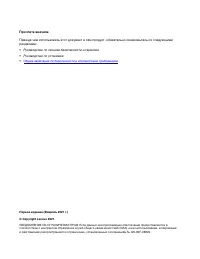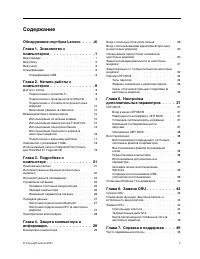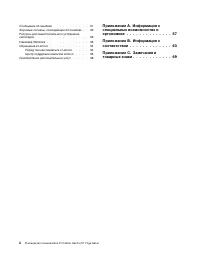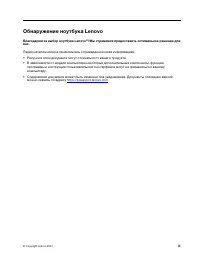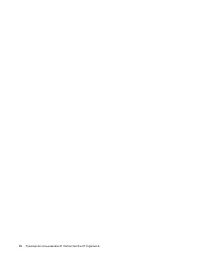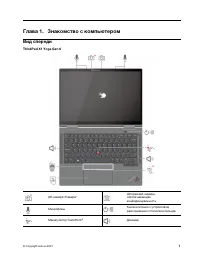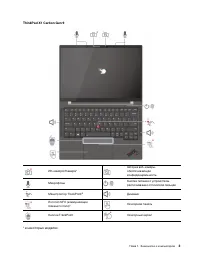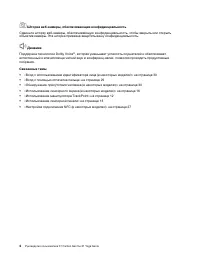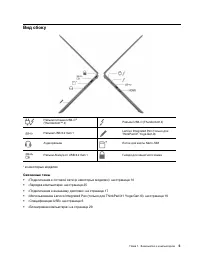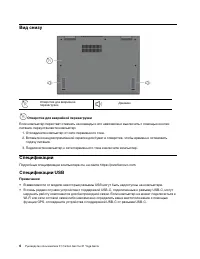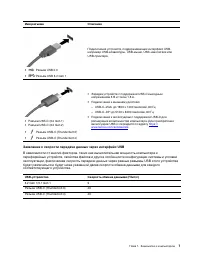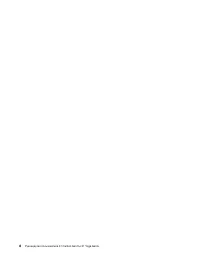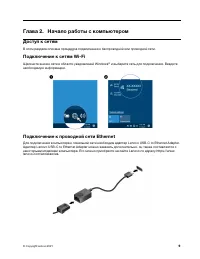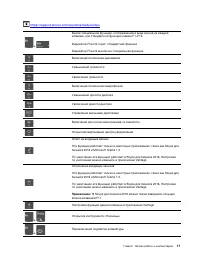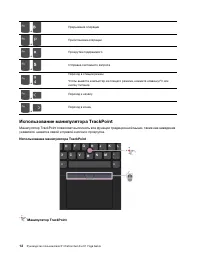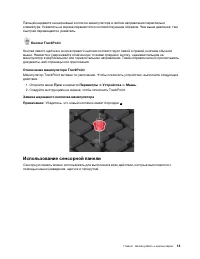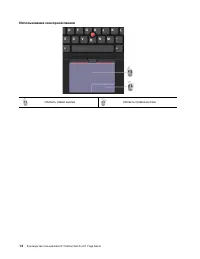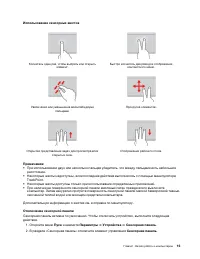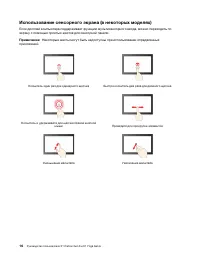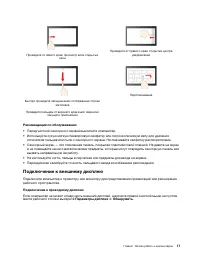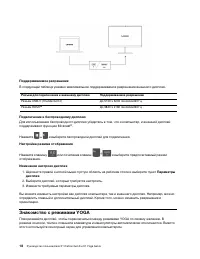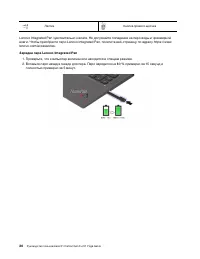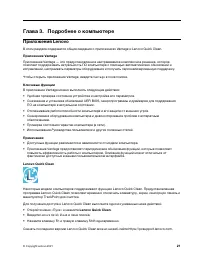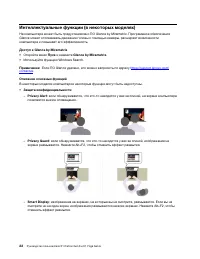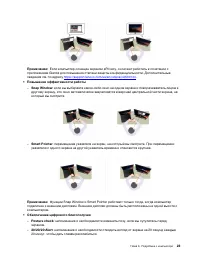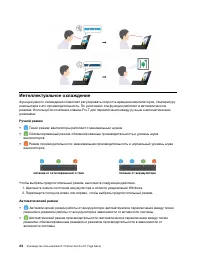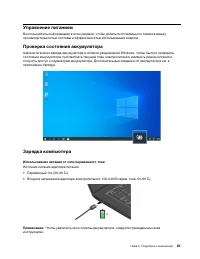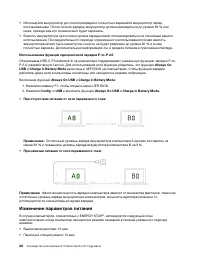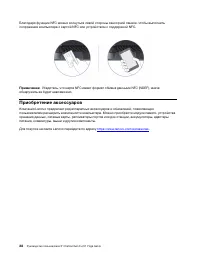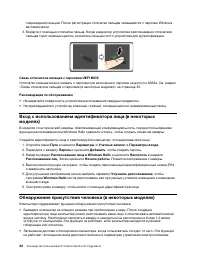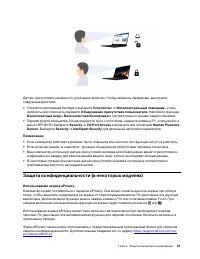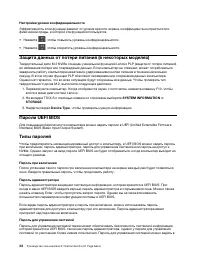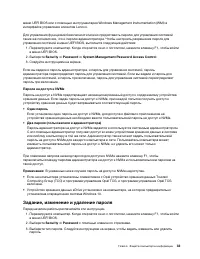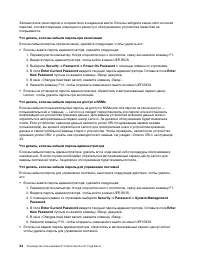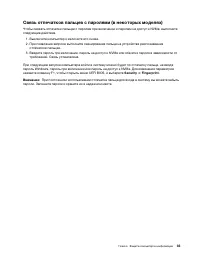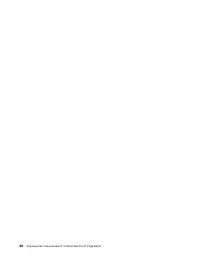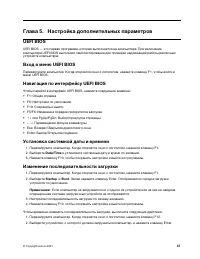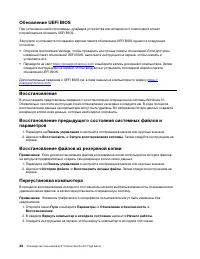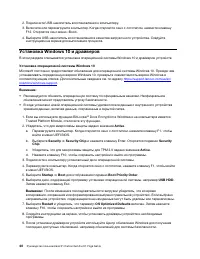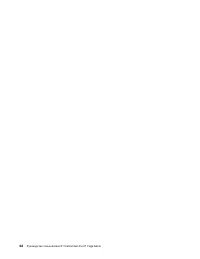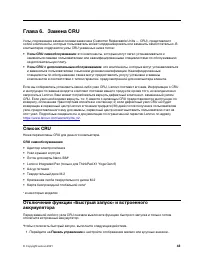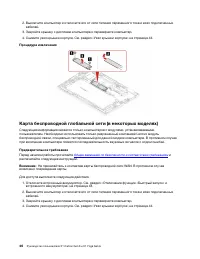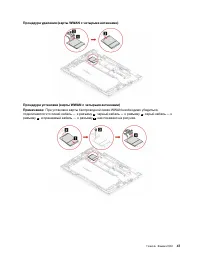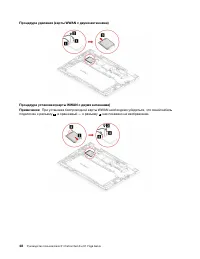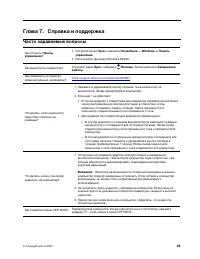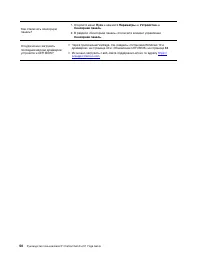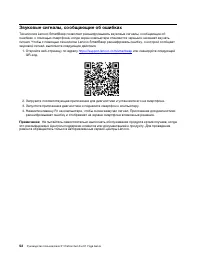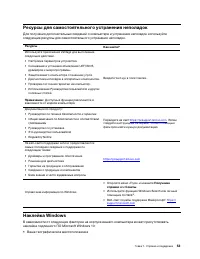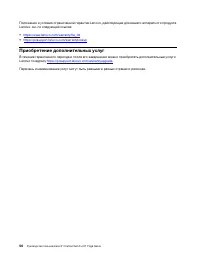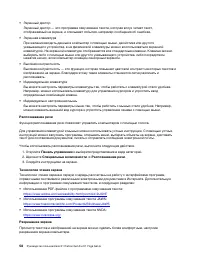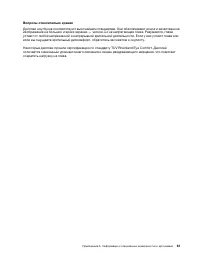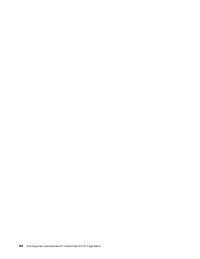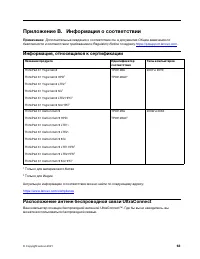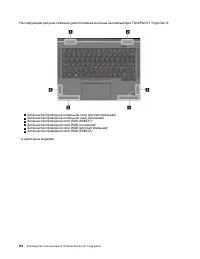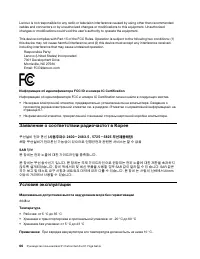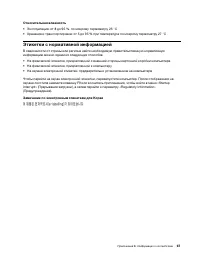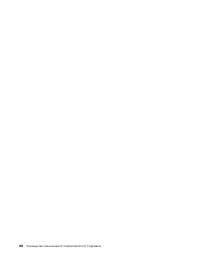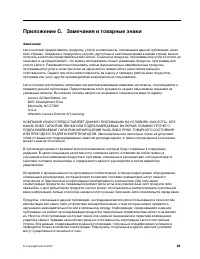Ноутбуки Lenovo X1 Yoga G6 T - инструкция пользователя по применению, эксплуатации и установке на русском языке. Мы надеемся, она поможет вам решить возникшие у вас вопросы при эксплуатации техники.
Если остались вопросы, задайте их в комментариях после инструкции.
"Загружаем инструкцию", означает, что нужно подождать пока файл загрузится и можно будет его читать онлайн. Некоторые инструкции очень большие и время их появления зависит от вашей скорости интернета.
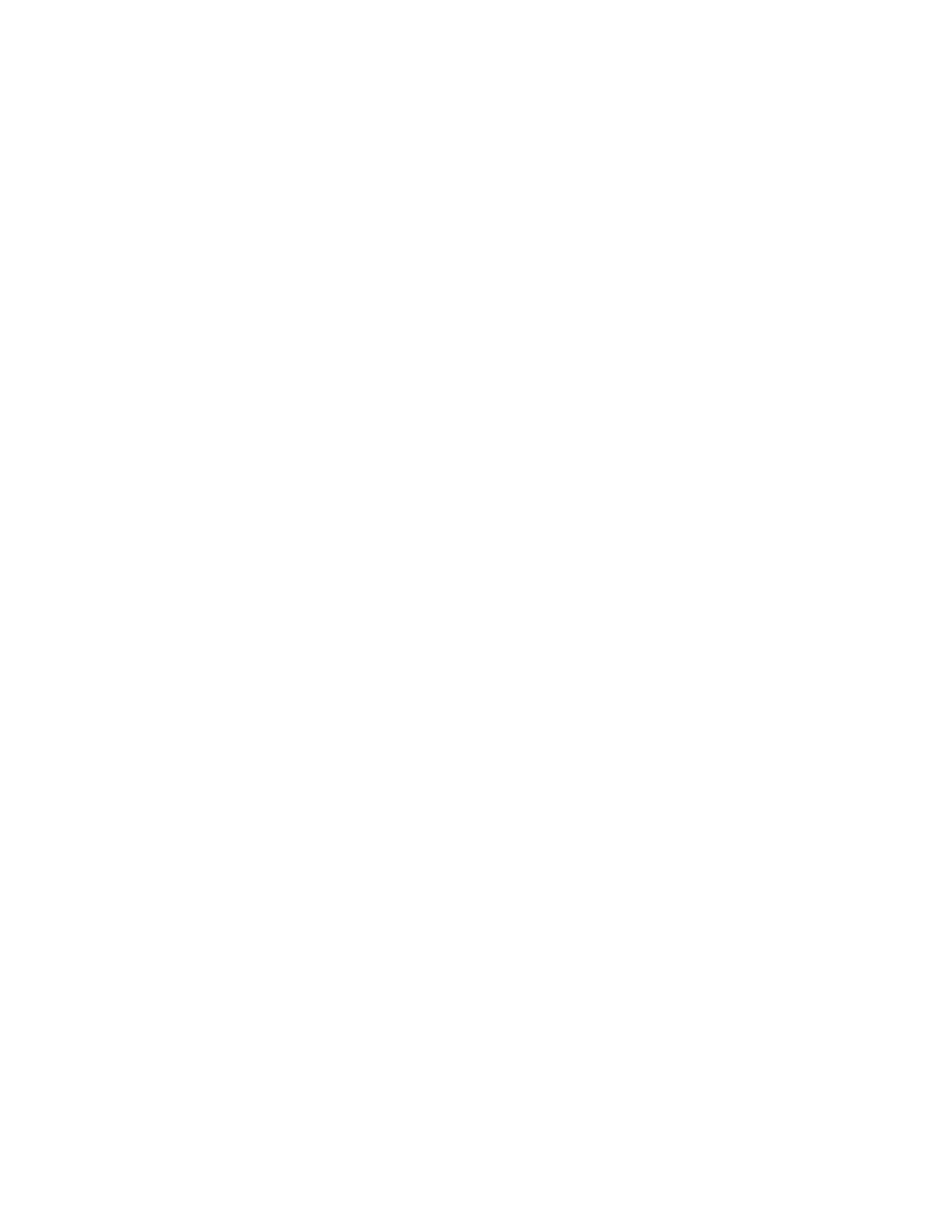
меню UEFI BIOS или с помощью инструментария Windows Management Instrumentation (WMI) в
интерфейсе управления клиентом Lenovo.
Для управления функциями безопасности можно предоставить паролю для управления системой
такие же полномочия, что и паролю администратора. Чтобы настроить разрешения пароля для
управления системой в меню UEFI BIOS, выполните следующие действия:
1. Перезагрузите компьютер. Когда откроется окно с логотипом, нажмите клавишу F1, чтобы войти
в меню UEFI BIOS.
2. Выберите
Security
➙
Password
➙
System Management Password Access Control
.
3. Следуйте инструкциям на экране.
Если вы задали и пароль администратора, и пароль для управления системой, пароль
администратора переопределяет пароль для управления системой. Если вы задали и пароль для
управления системой, и пароль при включении, пароль для управления системой переопределяет
пароль при включении.
Пароли на доступ к NVMe
Пароль на доступ к NVMe предотвращает несанкционированный доступ к содержимому устройства
хранения данных. Если задан пароль на доступ к NVMe, при каждой попытке получить доступ к
устройству хранения данных будет запрашиваться соответствующий пароль.
•
Один пароль
Если установлен один пароль на доступ к NVMe, для доступа к файлам и приложениям на
устройстве хранения данных необходимо ввести пользовательский пароль на доступ к NVMe.
•
Два пароля (пользователя и администратора)
Пароль администратора на доступ к NVMe задается и используется системным администратором.
С его помощью администратор получает доступ ко всем устройствам хранения данных в системе
или любому компьютеру в той же сети. Администратор также может задать пользовательский
пароль на доступ к NVMe для каждого компьютера в сети. Пользователь компьютера может
изменить пользовательский пароль на доступ к NVMe, но удалить его может только
администратор.
При появлении запроса на ввод пароля для доступа к NVMe нажмите клавишу F1, чтобы
переключиться между паролем администратора на доступ к NVMe и пользовательским паролем на
такой доступ.
Примечания:
В указанных ниже случаях пароль на доступ к NVMe недоступен.
• Если на компьютере установлены совместимое с Opal устройство хранения данных Trusted
Computing Group (TCG) и программа управления Opal TCG, и программа управления Opal TCG
включена.
• Устройство хранения данных eDrive установлено на компьютере, на котором предварительно
установлена операционная система Windows 10.
Задание, изменение и удаление пароля
Перед началом работы распечатайте эти инструкции.
1. Перезагрузите компьютер. Когда откроется окно с логотипом, нажмите клавишу F1, чтобы войти
в меню UEFI BIOS.
2. Выберите
Security
➙
Password
с помощью клавиш со стрелками.
3. Выберите тип пароля. Следуйте инструкциям на экране, чтобы задать, изменить или удалить
пароль.
Глава 4. Защита компьютера и информации
33
Содержание
- 3 Содержание
- 4 ii
- 5 Обнаружение ноутбука Lenovo; Благодарим за выбор ноутбука Lenovo; iii
- 7 Глава 1. Знакомство с компьютером; Вид спереди; ThinkPad X1 Yoga Gen 6
- 8 Шторка веб-камеры, обеспечивающая конфиденциальность
- 9 ThinkPad X1 Carbon Gen 9
- 11 Вид сбоку; Связанные темы
- 12 Вид снизу; Отверстие для аварийной перезагрузки; Спецификации
- 13 Заявление о скорости передачи данных через интерфейс USB
- 15 Глава 2. Начало работы с компьютером; Доступ к сетям; Подключение к проводной сети Ethernet
- 16 Режим «в самолете»; Взаимодействие с компьютером
- 18 Использование манипулятора TrackPoint
- 19 Использование сенсорной панели
- 22 Использование сенсорного экрана (в некоторых моделях)
- 23 Рекомендации по обслуживанию; Подключение к внешнему дисплею; Подключение к проводному дисплею
- 24 Знакомство с режимами YOGA
- 26 Зарядка пера Lenovo Integrated Pen
- 27 Глава 3. Подробнее о компьютере; Приложение Vantage; Ключевые функции
- 28 Интеллектуальные функции (в некоторых моделях)
- 30 Интеллектуальное охлаждение; Ручной режим; Автоматический режим
- 31 Использование питания от сети переменного тока
- 32 Изменение параметров питания
- 34 Приобретение аксессуаров
- 35 Глава 4. Защита компьютера и информации; Блокировка компьютера; Вход с помощью отпечатка пальца; Пуск; Параметры
- 36 Обнаружение присутствия человека (в некоторых моделях)
- 37 Защита конфиденциальности (в некоторых моделях)
- 39 Задание, изменение и удаление пароля
- 41 Связь отпечатков пальцев с паролями (в некоторых моделях); Security
- 43 Глава 5. Настройка дополнительных параметров; UEFI BIOS; Startup
- 46 Установка Windows 10 и драйверов
- 47 Установка драйверов устройств
- 49 Список CRU; CRU самообслуживания
- 51 Твердотельный диск M.2; Предварительное требование
- 52 Процедура извлечения; Карта беспроводной глобальной сети (в некоторых моделях)
- 55 Глава 7. Справка и поддержка; Часто задаваемые вопросы
- 57 Сообщения об ошибках
- 58 Звуковые сигналы, сообщающие об ошибках
- 59 Ресурсы для самостоятельного устранения неполадок; Наклейка Windows
- 61 Центр поддержки клиентов Lenovo; Телефоны
- 62 Приобретение дополнительных услуг
- 63 Информация о специальных возможностях
- 65 Эргономичность работы
- 67 Вопросы относительно зрения
- 69 Приложение B. Информация о соответствии; Информация, относящаяся к сертификации; Расположение антенн беспроводной связи UltraConnect
- 72 Информация об идентификаторе FCC ID и номере IC Certification; Заявление о соответствии радиочастот в Корее; Условия эксплуатации; Температура
- 73 Относительная влажность; Этикетки с нормативной информацией; Замечание по электронным этикеткам для Кореи
- 75 Приложение C. Замечания и товарные знаки; Замечания
- 76 Товарные знаки
Характеристики
Остались вопросы?Не нашли свой ответ в руководстве или возникли другие проблемы? Задайте свой вопрос в форме ниже с подробным описанием вашей ситуации, чтобы другие люди и специалисты смогли дать на него ответ. Если вы знаете как решить проблему другого человека, пожалуйста, подскажите ему :)